Microsoft Teams'de arama yapmak için tuş takımını kullanma
Tuş takımı, telefon numarasına arama yapmak için tipik bir telefon gibi kullanılabilir. (Adları veya grupları da yazabilirsiniz.)
Teams'ten bir numarayı aramak için Aramalar 

Kişiyi ada göre çağırmak için, tuş takımına bir kişinin adını yazın. Grup aramaları yapmak için birden çok ad ve/veya numara girin ve Arama 
Sayısal tuş takımına adlar veya numaralar girdiğinizde, aralarından seçim yapabileceğiniz olası kişiler bir açılır menüyle görüntülenir.
Not: Bu açılan ekran, sayısal tuş takımına numara girmek için dizüstü bilgisayarın dokunmatik ekranı kullanılırken kullanılamaz. Dizüstü bilgisayarınızın dokunmatik ekranı varsa, sayıları girmek için lütfen klavyeyi kullanın.
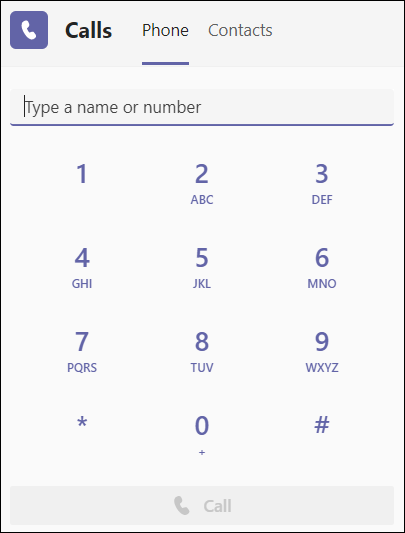
Arama sırasında tuş takımınıza erişmek için arama denetimlerinize gidin ve tuş takımı 
Daha fazla arama seçeneği ve özelliği için Microsoft Teams'de aramalar hakkında bilinmesi gereken ilk şeyler makalesine de göz atabilirsiniz.
Önemli: Teams İnternet’e bağlı değilse, acil durum araması yapamazsınız.
Not: Numara çevirme seçeneğini görmezseniz, “kuruluşunuz” bir arama planı satın almamış olabilir. Ancak yine de Teams’te diğer kişilere arama yapabilirsiniz.
Arama yapmak için, Aramalar 



Kişisel telefon numaranızdan numaraları aramak ve ülkenize özgü acil durum numarasına acil durum araması yapmak için mobil cihazınızdaki tuş takımını kullanın.
Notlar:
-
Numara çevirme seçeneğini görmezseniz, “kuruluşunuz” bir arama planı satın almamış olabilir. Ancak yine de Teams’te diğer kişilere arama yapabilirsiniz.
-
iOS 14 çalıştıran bir Apple cihazında teams toplantısına ilk kez katıldığınızda veya aradığınızda, tarayıcınızdan Teams'in yerel ağ erişimi isteğinde bulunduğunu belirten bir ileti görebilirsiniz. Bunun nedeni, iOS 14 için gizlilik geliştirmelerindeki bir değişikliktir. Ekipler, toplantılara ve aramalara katılmak için eşler arası (P2P) mimariyi desteklemek için yerel ağ izinlerine ihtiyaç duyar.
Önemli: Teams İnternet’e bağlı değilse, acil durum araması yapamazsınız.
Surface Hub’dan bir telefon numarasını (PSTN) aramak için, hoş geldiniz ekranından Ara 
Tuş takımına eriştikten sonra, aramak istediğiniz numarayı girin.










